Skontrolujte kompatibilitu alebo spustite starší skener
- Pri hľadaní najlepších nastavení pretaktovania môže MSI Afterburner OC Scanner zlyhať v dôsledku nesprávne nakonfigurovaných nastavení alebo zastaraného ovládača.
- Vaším primárnym prístupom by mala byť aktualizácia ovládačov a ukončenie všetkých aplikácií na pozadí.
- Ak chcete získať efektívnejšie opravy, prečítajte si túto príručku.
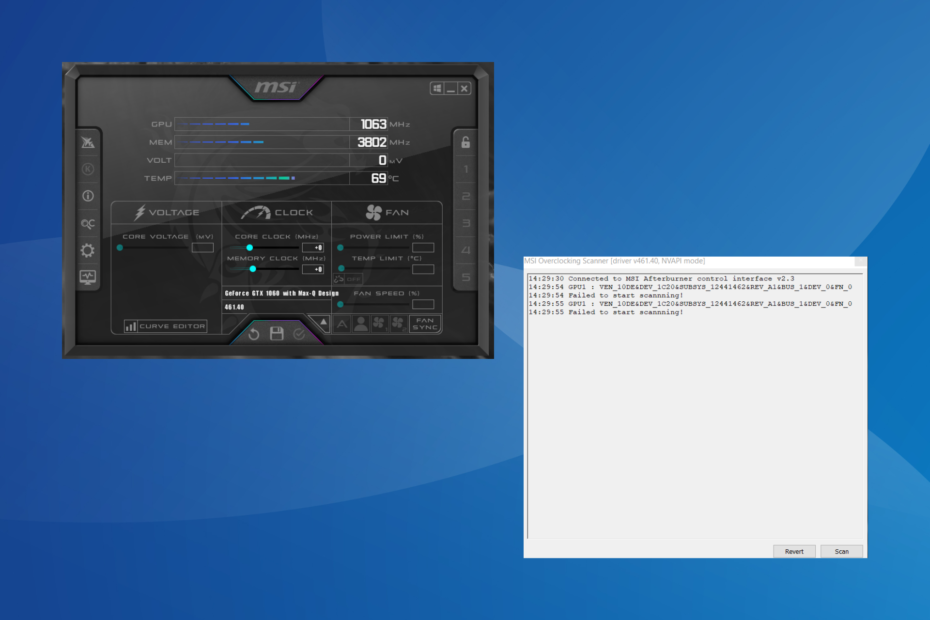
MSI Afterburner zostáva najobľúbenejším softvérom pre grafickú kartu vďaka svojej kompatibilite so širokou škálou hardvéru. Ale nie vždy to funguje dokonale. Niekoľkí dostali Skenovanie zlyhalo chyba pri spustení skenera MSI Afterburner OC.
Problém bol bežnejší v nedávnych verziách skenera MSI OC, ale prekonfigurovanie týchto nastavení ho zvyčajne vyriešilo.
Čo spôsobuje MSI Afterburner Skenovanie zlyhalo chyba?
- Nastavenia grafickej karty sú nesprávne nakonfigurované
- Program tretej strany je v konflikte so skenovaním OC
- Používate zastaraný alebo nekompatibilný grafický ovládač
- Chyba v nainštalovanej verzii MSI Afterburner
Ako opravím chybu Nepodarilo sa spustiť skenovanie v MSI Afterburner?
Skôr než prejdeme k trochu zložitým riešeniam, vyskúšajte najskôr tieto rýchle:
- Vypnite počítač, počkajte 15-30 minút, zapnite ho, potom spustite OC skener a overte, či je skenovanie MSI Afterburner stále zrušené.
- Skontrolujte všetky dostupné aktualizácie a nainštalujte ich, program aj operačný systém.
- Uistite sa, že váš počítač spĺňa požiadavky systémové požiadavky pre MSI Afterburner.
- Odinštalujte aplikácie pridané do počítača približne v rovnakom čase, keď sa prvýkrát objavila chyba. Aplikácie tretích strán môžu tiež viesť k MSI Afterburner neukazuje teplotu GPU.
Ak žiadna nefunguje, prejdite na opravy uvedené ďalej.
1. Povoliť prístup k výkonu GPU
- Spustite Ovládací panel NVIDIA, kliknite na Desktop menu a vyberte Povoliť nastavenia vývojára.
- Vyberte Spravujte počítadlá výkonu GPU z navigačnej tably a povoľte Povoliť prístup k počítadlám výkonu GPU všetkým používateľom.
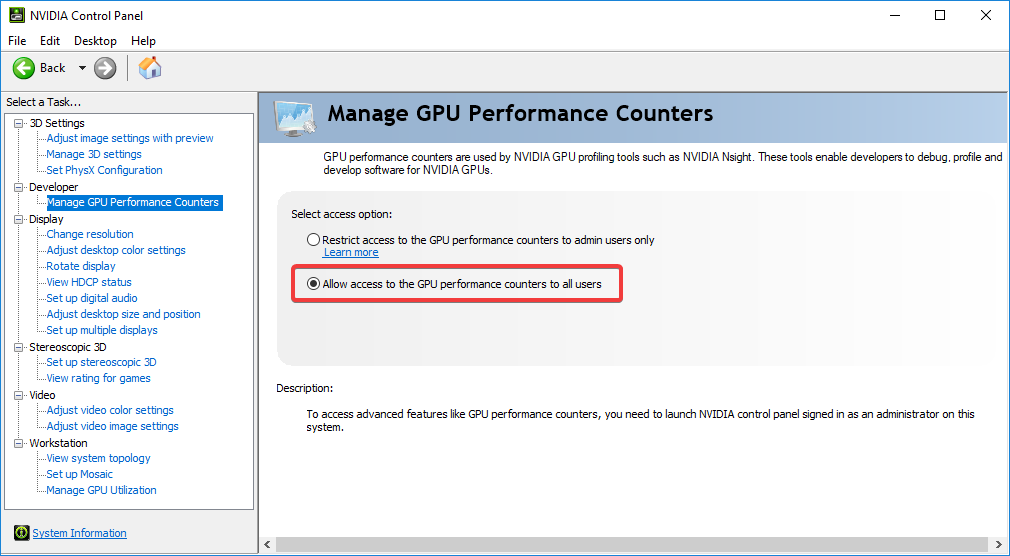
- Nakoniec kliknite Áno vo výzve na potvrdenie a reštartujte počítač.
2. Ukončite všetky aktívne programy
- Stlačte tlačidlo Ctrl + Shift + Uniknúť spustiť Správca úloh a identifikovať všetky aktívne programy na PC.
- Teraz ich vyberte jednotlivo a kliknite na Ukončiť úlohu tlačidlo.

- Po zabití programov skontrolujte všetky nekritické procesy a tiež ich ukončite.
3. Povoľte CUDA v ovládacom paneli NVIDIA
- Otvor Ovládací panel NVIDIAa prejdite na Spravovať nastavenia 3D z ľavého panela.
- Nájdite CUDA-GPU záznam a vyberte Všetky z rozbaľovacej ponuky.
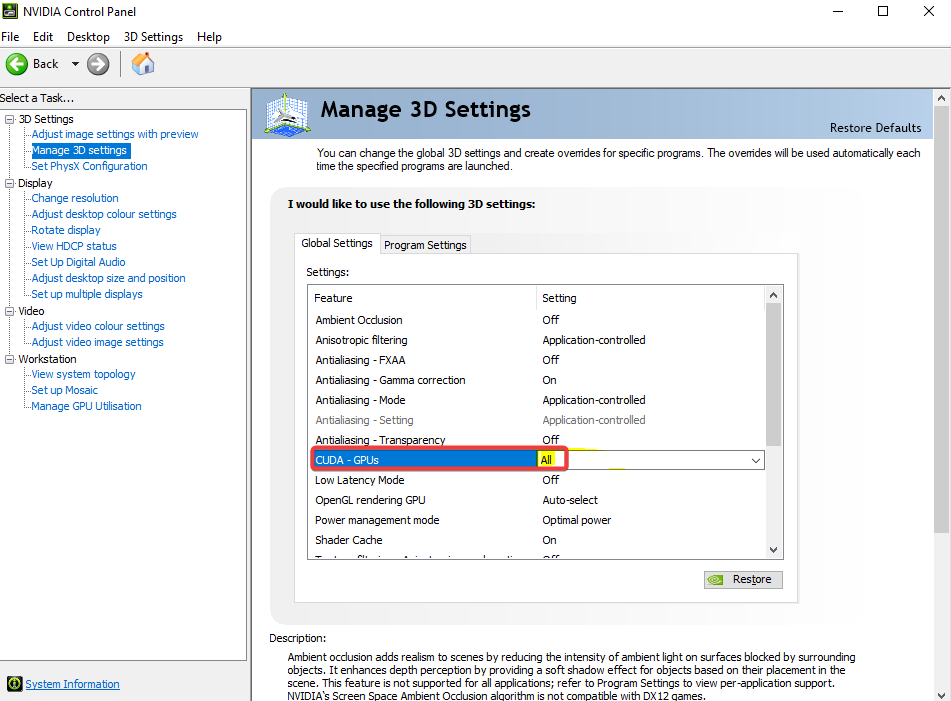
- Uložte zmeny a reštartujte počítač.
Keď skener MSI Afterburner OC zlyhal pri spustení skenovania, aktivácia CUDA to urobí! Ak je možnosť sivá alebo sa zmeny neodrážajú, pridajte svoju kartu do zoznamu a zapnite CUDA pod Nastavenia programu namiesto Globálne nastavenia.
4. Aktualizujte ovládač grafickej karty
- Stlačte tlačidlo Windows + X otvoriť Pokročilý používateľ menu a vyberte Správca zariadení zo zoznamu možností.
- Rozbaľte Zobrazovacie adaptéry kliknite pravým tlačidlom myši na aktívny grafický adaptér a vyberte Aktualizujte ovládač.
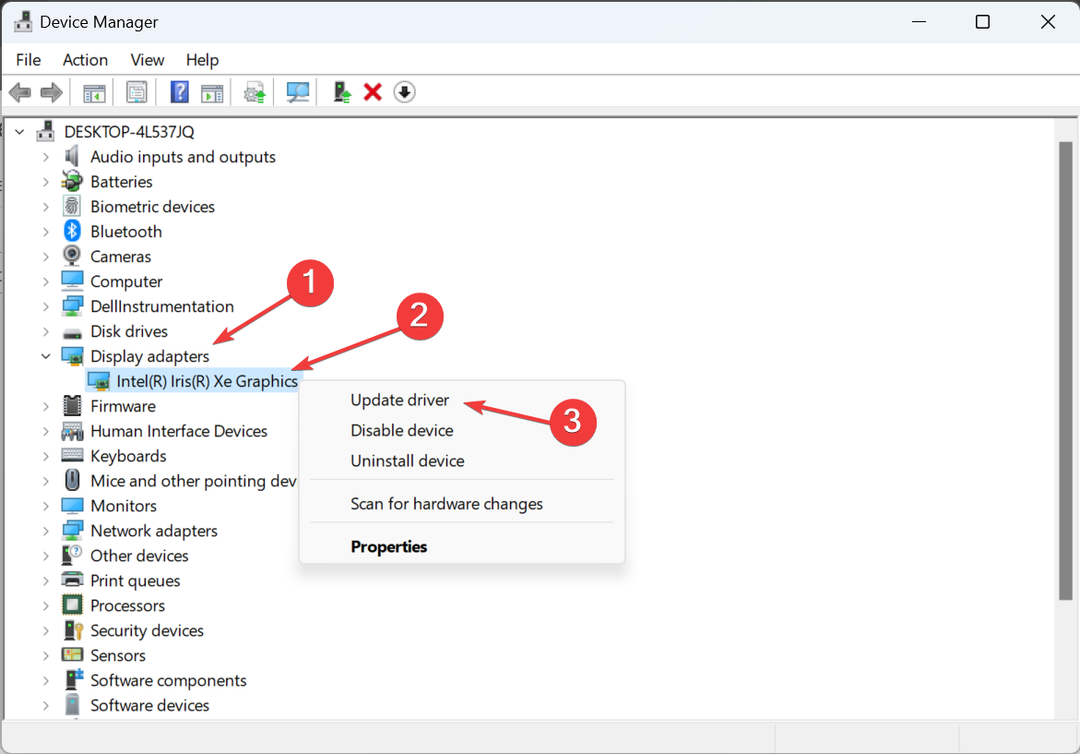
- Kliknite na Automaticky vyhľadať ovládače a počkajte, kým systém Windows nájde najlepšiu dostupnú verziu a nainštaluje ju.
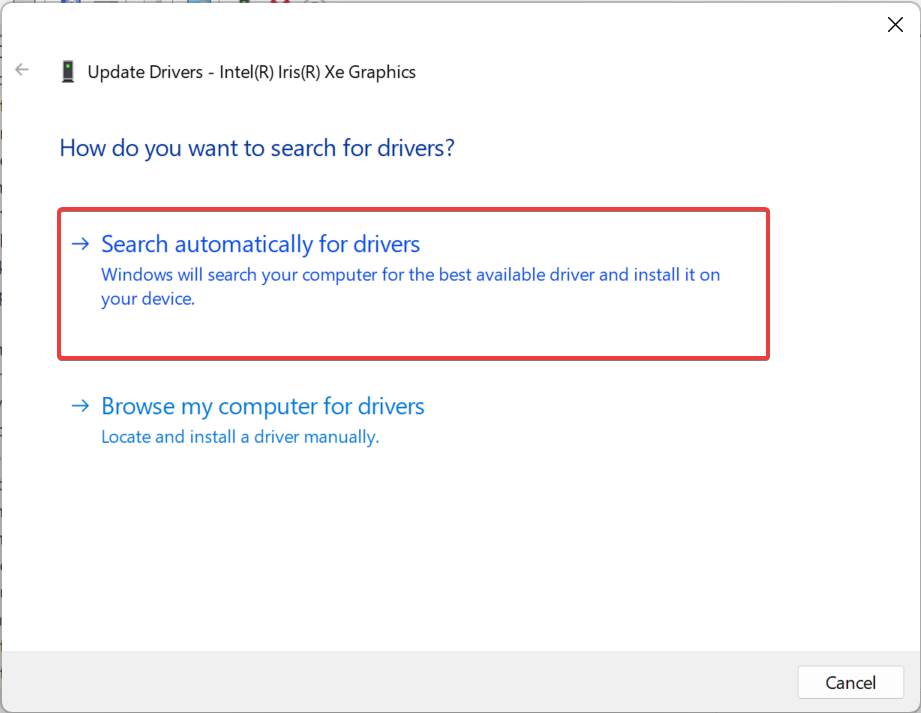
Často môže spustiť nekompatibilný alebo zastaraný ovládač Skenovanie zlyhalo chyba v MSI Afterburner. V tomto prípade jednoducho aktualizácia grafického ovládača by mal urobiť!
Keď systém Windows nemôže nájsť lepšiu verziu, prejdite na webovú stránku výrobcu, nájdite najnovšiu verziu, stiahnite si ju a potom manuálne nainštalovať ovládač.
Tu sú priame odkazy na stránku na stiahnutie ovládačov pre hlavných výrobcov:
- NVIDIA
- AMD
- Stiahnite si a nainštalujte aplikáciu Outbyte Driver Updater.
- Spustite softvér a počkajte, kým aplikácia zistí všetky nekompatibilné ovládače.
- Teraz vám ukáže zoznam všetkých chybných ovládačov, z ktorých si môžete vybrať tie, ktoré chcete Aktualizovať alebo Ignorovať.

- Kliknite na Aktualizovať a použiť vybraté stiahnuť a nainštalovať najnovšie verzie.
- Reštartujte počítač, aby ste sa uistili, že zmeny boli vykonané.

OutByte
Udržujte svoj GPU v bezchybnom stave bez obáv z možných problémov s ovládačmi.5. Odomknite ovládanie napätia v MSI Afterburner
- Spustiť MSI Afterburnera otvorte jeho nastavenia.
- Začiarknite políčka pre Odblokujte ovládanie napätia a Odblokujte monitorovanie napätiaa potom kliknite Použiť a OK aby sa zmeny uložili.
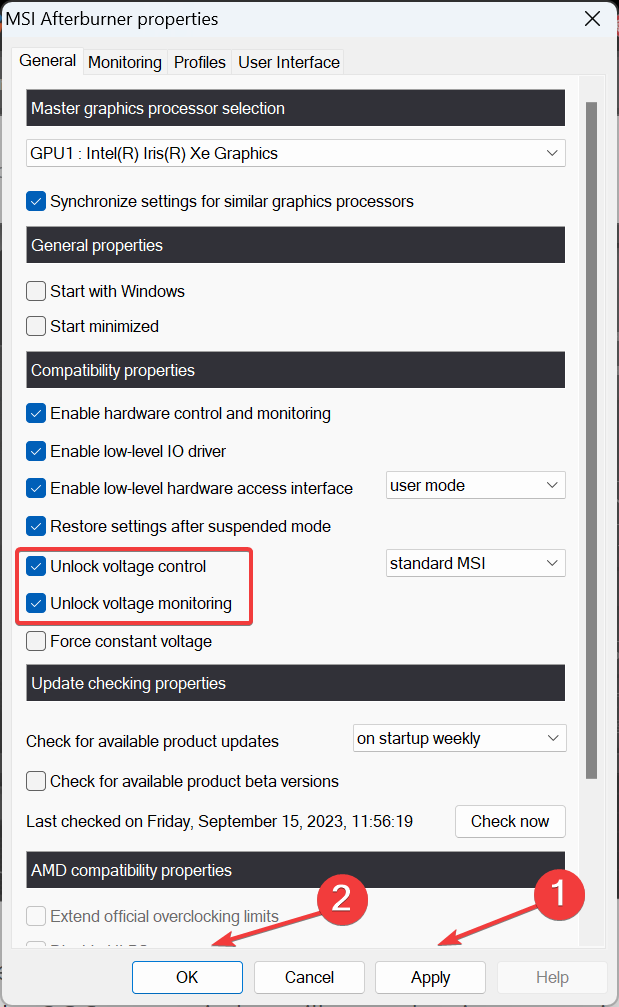
- Kliknite Áno na potvrdenie.
Odblokovanie ovládania napätia pomôže aj vtedy, keď si nemôže zmeniť napätie jadra v MSI Afterburner.
6. Spustite starší skener
- Stlačte tlačidlo Windows + E na otvorenie Prieskumník súborov, prilepte nasledujúcu cestu do panela s adresou a stlačte Zadajte:
C:\Program Files (x86)\MSI Afterburner - Nájdite a dvakrát kliknite na MSIAfterburner.cfg súbor.
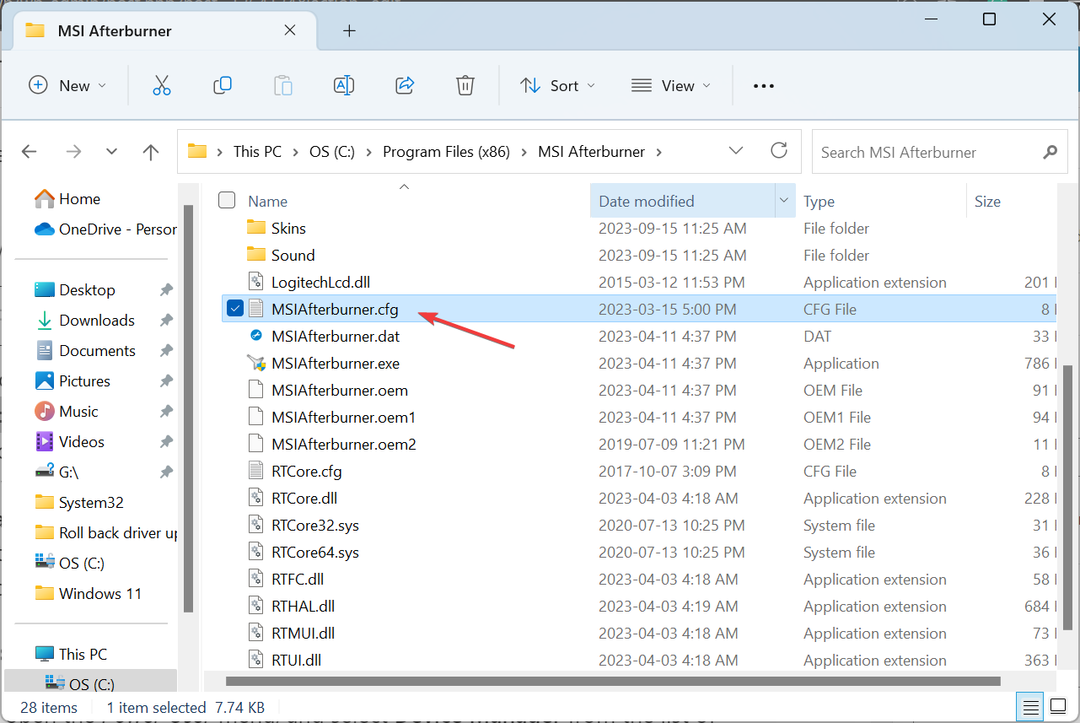
- Ak sa zobrazí výzva, otvorte súbor pomocou Poznámkový blok.
- Nájsť LegacyOCScanner položku a zmeňte hodnotu vedľa nej 0 do 1.
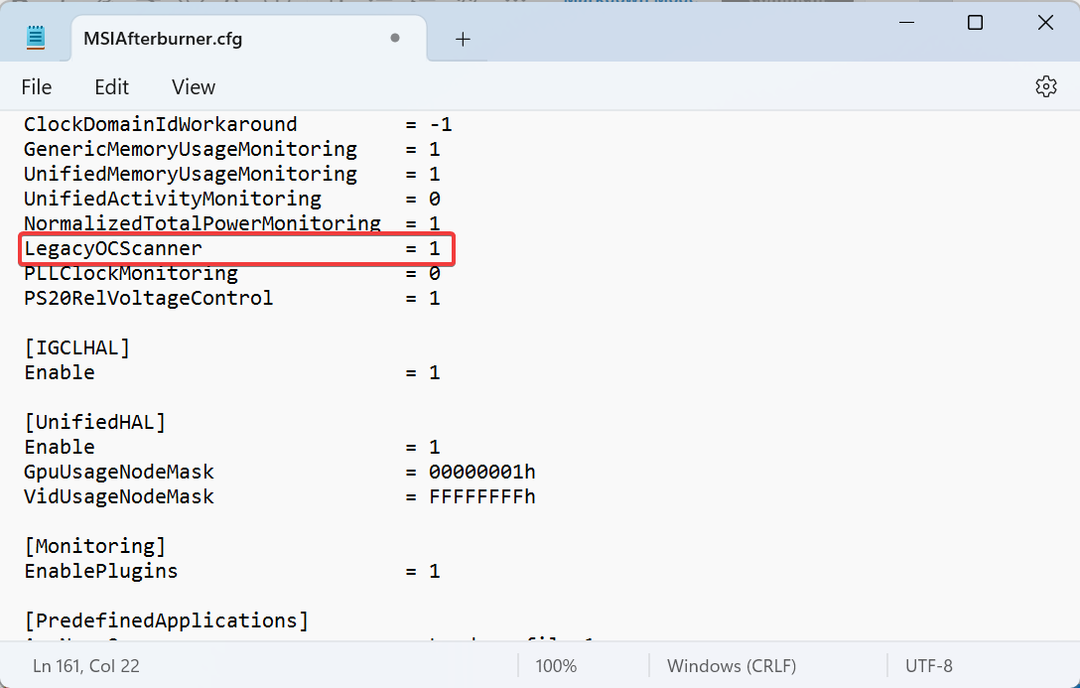
- Uložte zmeny, reštartujte počítač a potom spustite skener pretaktovania.
- Ako bezpečne obmedziť napájanie GPU v MSI Afterburner
- Ako opraviť vysoké využitie procesora Microsoft Common Language Runtime Native Compiler?
- Aplikácia Epson Easy Photo Print nefunguje? Opravte to v 7 krokoch
- Excel neustále padá: 5 jednoduchých spôsobov, ako to opraviť
7. Preinštalujte MSI Afterburner
- Stlačte tlačidlo Windows + R na otvorenie Bežať, typ appwiz.cpl do textového poľa a stlačte Zadajte.
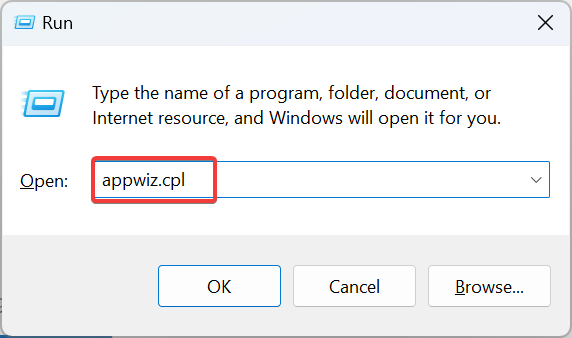
- Vyberte MSI Afterburner zo zoznamu programov a kliknite na Odinštalovať.
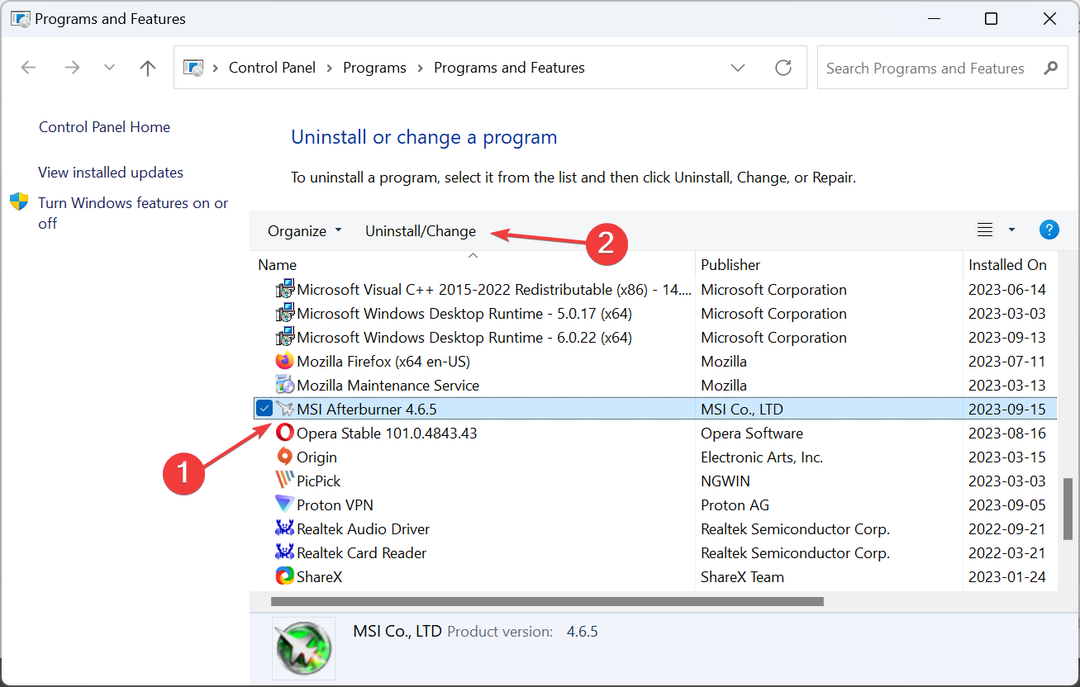
- Dokončite proces podľa pokynov na obrazovke a potom reštartujte počítač.
- Teraz zamierte do oficiálna stránka MSI a stiahnite si inštalačný program programu.
- Spustite nastavenie a nainštalujte MSI Afterburner.
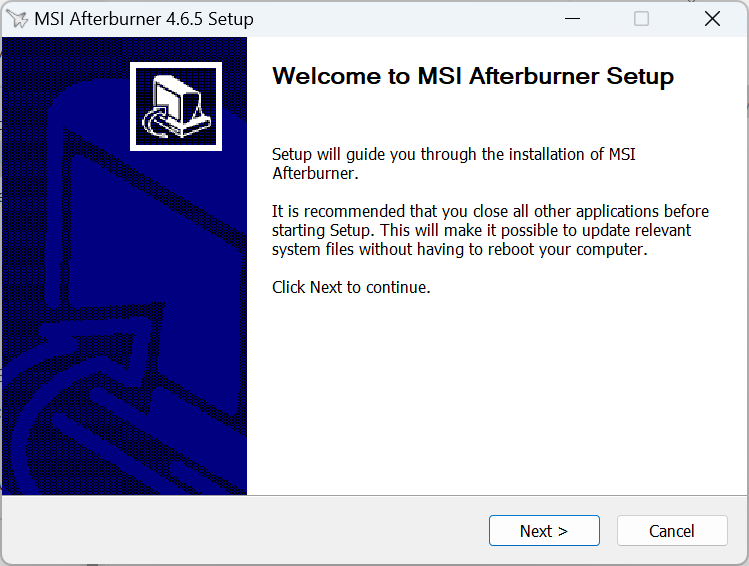
Keď jednoduché odstránenie nefunguje a stále čelíte chybe, použite a spoľahlivý nástroj na odinštalovanie tretej strany. Vymaže všetky zvyšné súbory a položky databázy Registry vytvorené programom.
Okrem toho je preinštalovanie účinným riešením proti zlyhaniu skenovania MSI Afterburner s chybou kódu 3.
Ako funguje skener MSI Afterburner OC?
OC skener identifikuje najvyššiu rýchlosť hodín, ktorá poskytuje stabilný výkon bez poškodenia akéhokoľvek hardvéru. Používa rovnaký algoritmus vyvinutý pre grafické karty radu RTX 20 spoločnosťou NVIDIA.
Program to robí postupným zvyšovaním taktu, zaťažovaním GPU a overovaním stability. Keď sa veci stanú nestabilnými, posledná nastavená konfigurácia sa bude nazývať stabilné nastavenia pretaktovania.
Skener MSI Afterburner OC urobil pretaktovanie jednoduchším ako kedykoľvek predtým, a hoci sa môžete stretnúť s chybami, ako sú Skenovanie zlyhalo, tieto sa dajú ľahko opraviť. Nezabudnite si overiť, či MSI Afterburner nefunguje, a ak je to tak, najprv to opravte.
V prípade akýchkoľvek otázok alebo zdieľania toho, čo pre vás fungovalo, napíšte komentár nižšie.


